สำหรับผู้ใช้งานสมาร์ทโฟนระบบปฏิบัติการแอนดรอยด์ (Android) หลายๆ ท่านอาจจะเกิดปัญหากับการใช้งานแอปพลิเคชันต่างๆ ที่เมื่อเปิดใช้งานแอปพลิเคชันนั้นแล้วไม่ลื่นไหล หรือมีสะดุดไม่ทันใจบ้างเป็นบางครั้ง หรืออาจจะถึงขั้นบ่อยครั้ง
โดยวันนี้ทางทีมไทยโมบายเซ็นเตอร์จะมาแนะนำเคล็ดลับดีๆ ง่ายๆ ที่จะช่วยเพิ่มความเร็วมือถือสมาร์ทโฟนแอนดรอยด์ของคุณให้ไหลลื่น ไม่สะดุดทุกแอปพลิเคชัน ทำได้ง่ายๆ ภายใน 1 นาที ให้ผู้อ่านได้ชม และลองทำตามกันดูครับ
ขั้นตอนที่ 1 การเปิดโหมด Developer Options
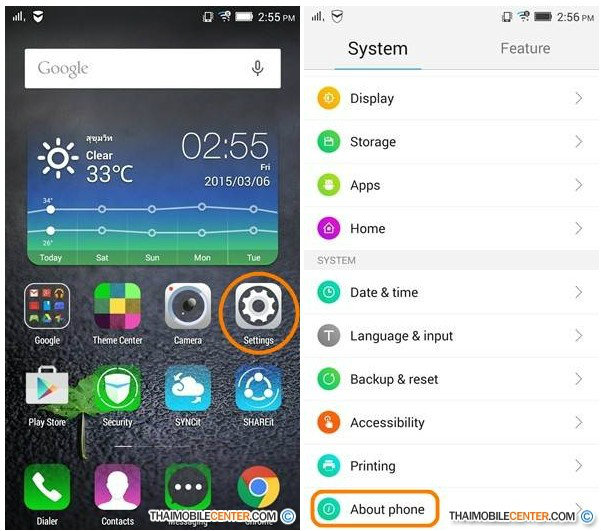
โดยโหมดนี้แม้จะเป็นโหมดที่ออกแบบมาสำหรับนักพัฒนาซอฟต์แวร์ แต่ผู้ใช้งานทั่วไปก็สามารถเข้าใช้งานโหมดนี้ได้เช่นกัน และไม่ส่งผลให้เกิดปัญหากับระบบการทำงานของเครื่อง หรือการรับประกันเครื่องแต่อย่างใด สำหรับโหมดนี้การเข้าไปเปิดใช้งานนั้น เมนูต่างๆ ของแต่ละแบรนด์ และแต่ละรุ่น จะแตกต่างกันไป แต่โดยหลักๆ แล้วก็จะมีความคล้ายคลึงกัน สามารถนำไปประยุกต์ใช้งานได้โดยง่าย โดยขั้นตอนแรกให้ผู้ใช้งานเข้าไปที่หน้า Settings และกดเลือก About Phone
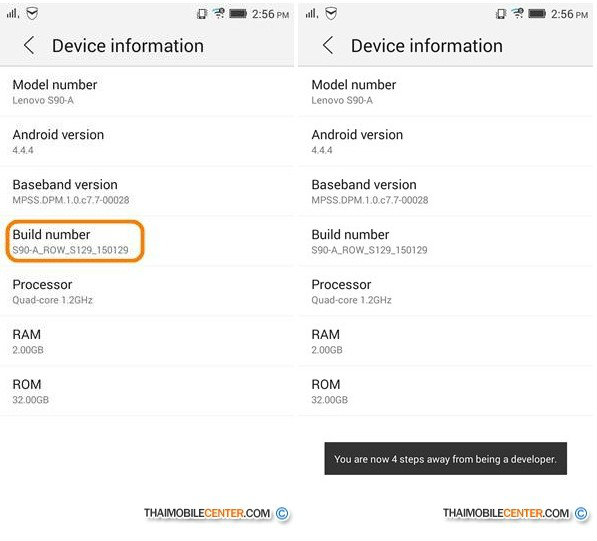
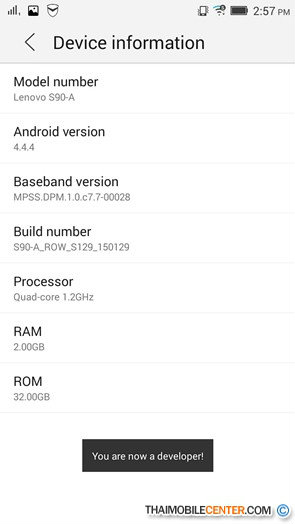
ต่อไปให้กดเลือก Device information (สำหรับสมาร์ทโฟนรุ่นอื่นๆ อาจจะใช้คำที่แตกต่างกันไป เช่น About device) จากนั้นกดเลือกต่อไปที่ Build number เมื่อถึงตรงส่วนนี้ผู้ใช้งานต้องกดย้ำๆ ให้ครบ 4 ครั้ง ถึงจะมีข้อความขึ้นมาว่า "You are now a developer"
ขั้นตอนที่ 2 การเข้าไปปรับการตั้งค่าในส่วนของ Animation
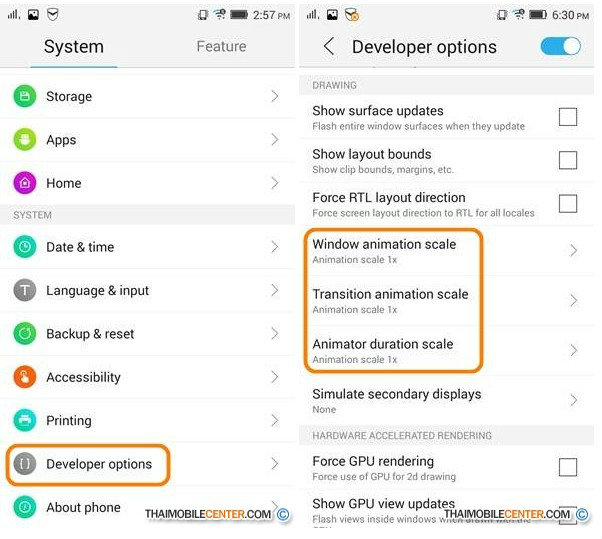
เมื่อทำตามขั้นตอนที่ 1 เสร็จเรียบร้อยแล้วก็จะมีเมนู Developer options หรือ โหมดสำหรับนักพัฒนาซอฟต์แวร์ แสดงขึ้นมาในหน้า Settings ซึ่งเมนูจะอยู่ด้านบนของ About phone ซึ่งภายในเมนู Developer options เราสามารถปรับการทำงานในโหมด Animation ได้ โดยให้เข้าไปที่โหมด Developer Options แล้วเลื่อนขึ้นมาจนถึงหัวข้อ Drawing ก็จะมีเมนู Animation ให้เลือกปรับแต่งอยู่ด้วยกัน 3 เมนู ประกอบไปด้วย Window animation scale, Transition animation scale และ Animator duration scale
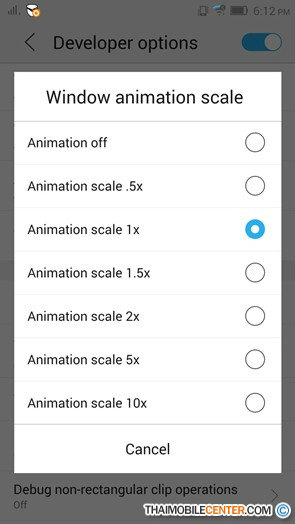
โดยค่าเริ่มต้นของแต่ละอย่างจะอยู่ที่ค่า 1x เท่านั้น จากนั้นให้ผู้ใช้งานปรับค่าไปที่ .5x เพื่อลดค่า Animation ให้ต่ำลง หรือมีการหน่วงเวลาน้อยลงนั่นเอง หรือหากจะไม่ให้มีการหน่วงเวลาเลย และให้การทำงานดูรวดเร็วฉับไวที่สุดก็ให้ปรับค่าเป็น off เลยก็ได้เช่นกัน แต่หากเราปรับเป็น off แล้วการแสดงผล Animation ในแต่ละแอปพลิเคชันจะหายไป อาจจะดูไม่สวยงามเนียนตา แต่ก็จะทำให้การใช้แอปพลิเคชันต่างๆ ดูไหลลื่นรวดเร็วทันใจกว่าเดิมอย่างแน่นอน
ผลการทดสอบการปรับค่า Animation ทั้ง 3 เมนู
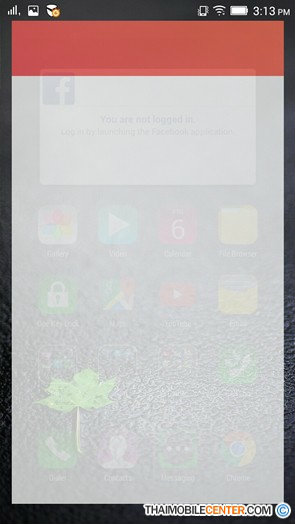
ค่าเริ่มต้น 1x หรือ .5x เมื่อเปิดแอปพลิเคชันต่างๆ จะเห็นว่ามีหน้าต่าง Animation แสดงขึ้นมาคั่นกลางในตอนแรก
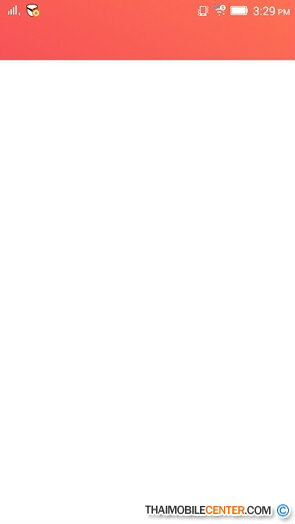
แต่หากเราปรับค่า Animation ทั้ง 3 ค่า ให้เป็น off เมื่อเปิดแอปพลิเคชันต่างๆ จะไม่มี Animation แสดงขึ้นมาคั่นกลางเลย ซึ่งจะช่วยให้การทำงานดูมีความรวดเร็วมากขึ้น แต่ก็ต้องแลกมาด้วยการที่เอฟเฟกต์สวยๆ หายไปด้วยเช่นกัน








0 ความคิดเห็น:
แสดงความคิดเห็น